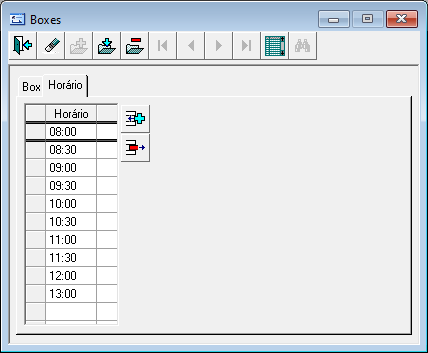Histórico da Página
CONTEÚDO
- Visão Geral
- Exemplo de utilização
- Tela Boxes
- Outras Ações / Ações relacionadas
- Outras Ações / Ações relacionadas
- Tela Boxes
- Principais Campos e Parâmetros
- Principais Campos e Parâmetros
- Tabelas utilizadas
01. VISÃO GERAL
02. EXEMPLO DE UTILIZAÇÃO
Caminho
Módulo WMS Parâmetros > Menu Cadastro > Endereços >Aplicação Boxes- LOG0125
...
- Nro. Box: Insira um valor numérico para identificação do Box;.
Nota: Este valor deverá estar dentro da faixa de número de Box parametrizada em WMS Parâmetros > Menu Parâmetro > Aba Geral > Número do Box - Status: Selecione se Indica o status atual doo Box ficará , sendo Disponivelpara uso, Bloqueado ou Ocupado;
Nota: Quando utilizado o controle de box, parametrizado em WMS Parâmetros > Menu Parâmetro > Aba Geral > Controla Status dos Boxes no Recebimento e Expedição, o indicador de ocupado e alterado automaticamente, até que a carga que esteja utilizando o Box seja liberada; - Descrição: Insira a descrição alfanumérica do Box;
- Aceita cargas de: Podendo escolher entre Ambos, Expedição e Recebimento;
Nota: Quando utilizado o controle de box, parametrizado em WMS Parâmetros > Menu Parâmetro > Aba Geral > Controla Status dos Boxes no Recebimento e Expedição; - Tipo de Carga: Indica qual é o tipo de carga que está ocupando o Box;
Nota: Quando utilizado o controle de box, parametrizado em WMS Parâmetros > Menu Parâmetro > Aba Geral > Controla Status dos Boxes no Recebimento e Expedição; - Carga: Indica qual é a carga que está ocupando o Box;
Nota: Quando utilizado o controle de box, parametrizado em WMS Parâmetros > Menu Parâmetro > Aba Geral > Controla Status dos Boxes no Recebimento e Expedição; - Nro. Pos. Palete: Indica a quantidade paletes que cabem em uma Box;
Nota: Quando utilizado o controle de box, parametrizado em WMS Parâmetros > Menu Parâmetro > Aba Geral > Controla Status dos Boxes na Expedição; - Localização: Indica qual a Rua que está mais próxima localização do Box, para que o produtivo possa se locomover o minímo possível para iniciar a atividade de separação..
Nota: Utilizado apenas quando o parâmetro Regra da Convocação Ativa em WMS Parâmetros > Parâmetro > Coletor Wireless > Aba Separação for diferente de de Geração da Atividade;
Imagem 2 - Horário
Na aba Horário, informe:
- Horário: Insira os horários do Box;
Nota: Informações utilizados no Agendamento em Desktop;
03. TELA Boxes
Outras Ações / Ações relacionadas
Não há.
04. TELA Boxes
Principais Campos e Parâmetros
Não há.
05. TABELAS UTILIZADAS
Não há.
Visão Geral
Import HTML Content
Conteúdo das Ferramentas
Tarefas